建立明信片的關鍵在於挑選正確的範本。 如果您要將明信片列印于特定制造商的卡片庫上,例如尺寸為 5.5 x 4.25 英吋的 Avery 3263,則建議尋找具有這些確切尺寸的 Avery 範本或範本。
尋找及使用特定制造商的範本
-
啟動 Publisher,然後按一下 [內建。
-
在出版物類型 清單中,向下卷卷並選取明信片。
-
卷起明信片範本的底部,找出您目前使用的特定制造商,然後尋找特定的卡片庫。
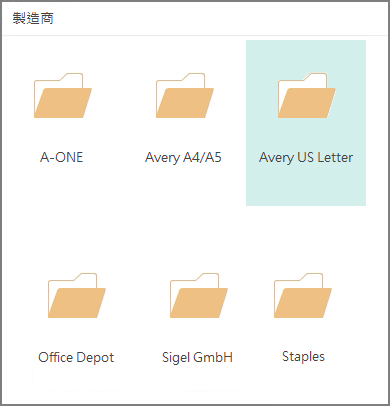
-
尋找特定的卡片卡卡,然後選取它。
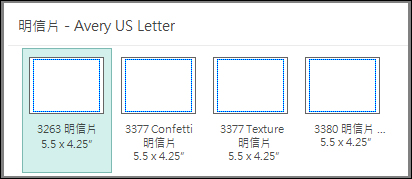
-
右側範本描述會告訴您範本在 8.5 x 11 英吋紙張上的列印方式。
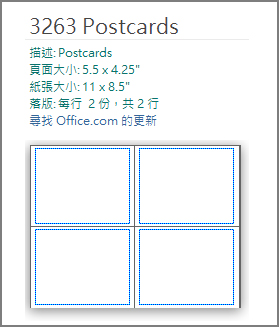
-
在 自訂區 段,您可以變更色彩和字型大小配置,以及商務資訊。
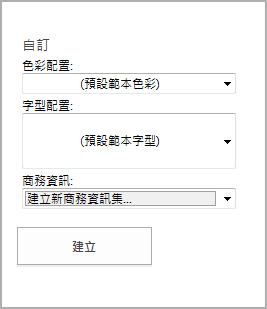
-
按一下 [ 建立,然後新增任何您想要的圖片和文字。
如果您要製作雙面明信片,將明信片正面的東西放在範本的一側,然後把明信片背面的東西放在範本的另一側。 然後, 雙面列印。
如果您要製作單面明信片,只要將它們列印出來。
使用其他範本
如果您想要使用製造商所沒有的範本,您必須確定明信片能容納在紙紙上。 5.5 x 8.5 英吋範本可放入 8.5 x 11 英吋紙張上的兩張明信片,而 4.25 x 5 英吋範本則適合 8.5 x 11 英吋紙張上的四張明信片。
-
啟動 Publisher,然後于[搜尋線上範本> 方塊中輸入明信片,或按一下 [內建並捲動以選取明信片。
-
選取最符合您需求的範本。
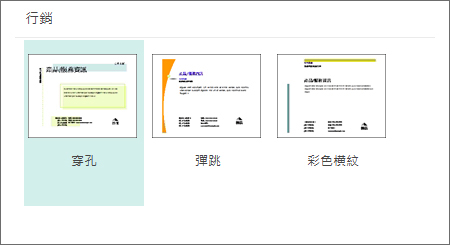
-
如果您選擇其中一個內建範本,您可以變更色彩和字型配置,以及商務資訊。 如果您要雙面列印,您也可以自訂要放在明信片第二面的樣片。
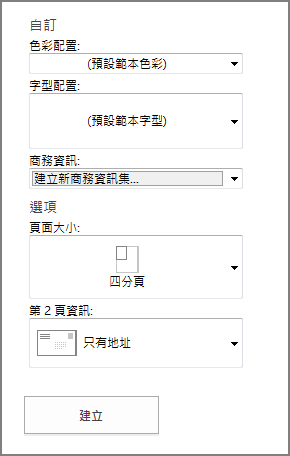
-
按一下 [ 建立,然後新增任何您想要的影像和文字。










